经验直达:
- 怎样把excel中的计数变成求和
- excel表格中怎么计算求和
- EXCEL怎么求和计数项
一、怎样把excel中的计数变成求和
方法/步骤
1、但如果我们想要的数据 , 是想要汇总求和,但偏偏出现了计数,要怎么处理?先来看看 , 出现计数的原因有哪些,普遍来说,一般是有三种情况 。
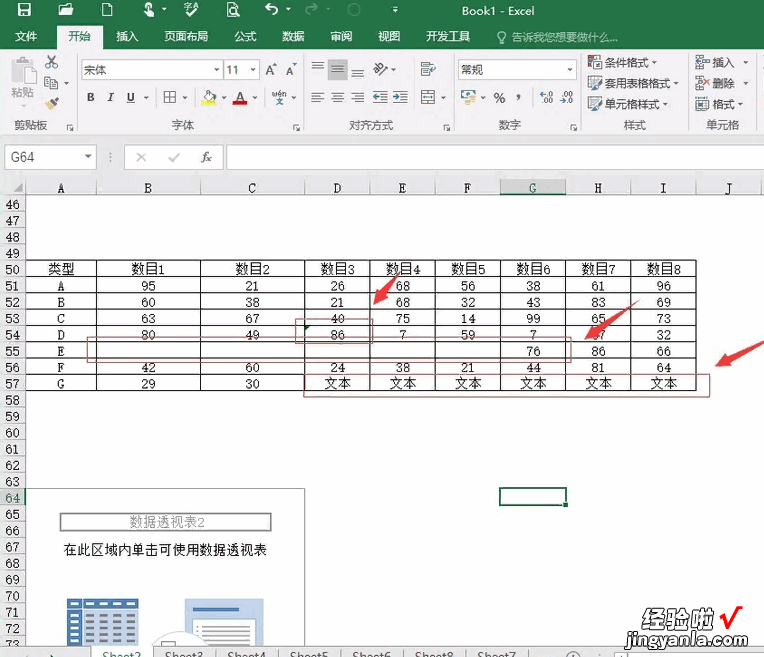
2、第一种就是在数据源中,出现了空格,第二种就是在数据源中,出现了文本的形式,比如这里,出现了文本文字“文本”,在新建数据透视表的时候,就无法默认是求和了 。
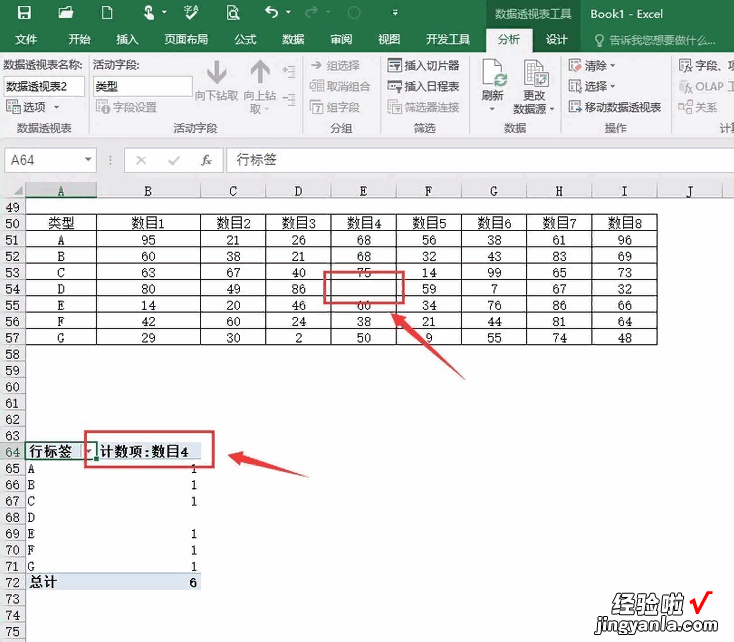
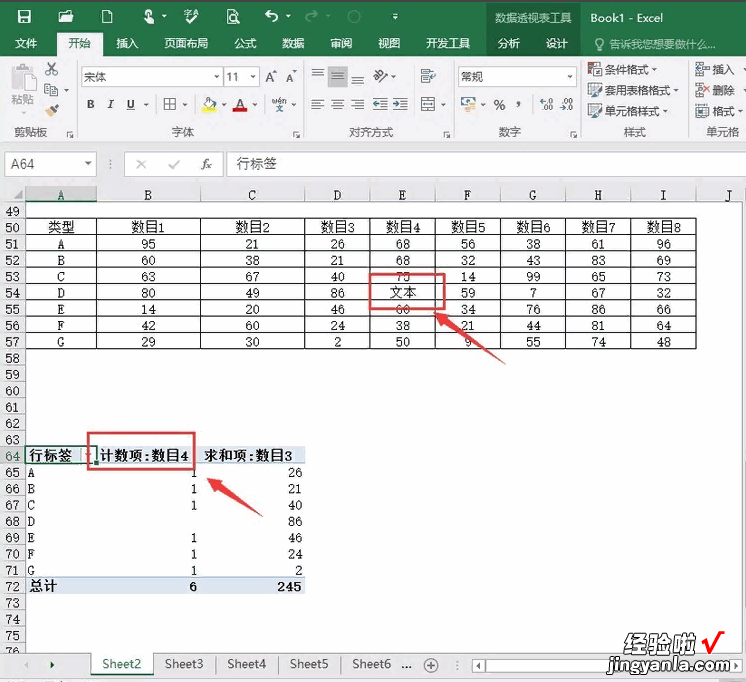
3、还有一种情况,就算是数字,如果格式出现错误,也同样新建的时候,出现的是计数,而不是求和,这种情况下 , 可能数字是以文本的格式,而不是数值形式 。
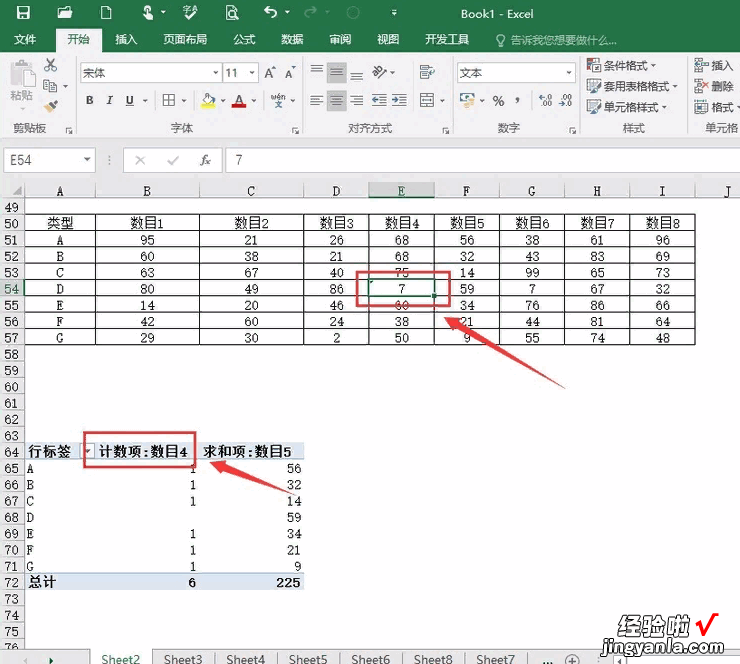
方法一,直接在筛选框中(也可以右键,选择汇总方式为求和),选择汇总方式为求和,但如果列数大的情况下,这种就有点费劲了 。
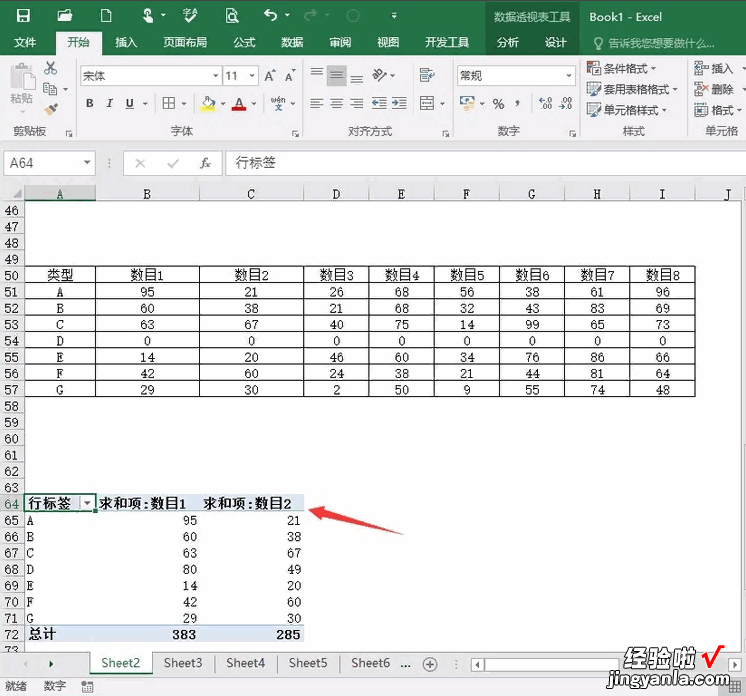
方法二,如果出现空值,以及文本的形式,可以直接把内容替换为0,因为求和0对于结果并没有多大的影响,比如是空值 , 那么可以定位之后,在公式栏中输入0 , 然后Ctrl enter批量填入 。
【excel表格中怎么计算求和 怎样把excel中的计数变成求和】
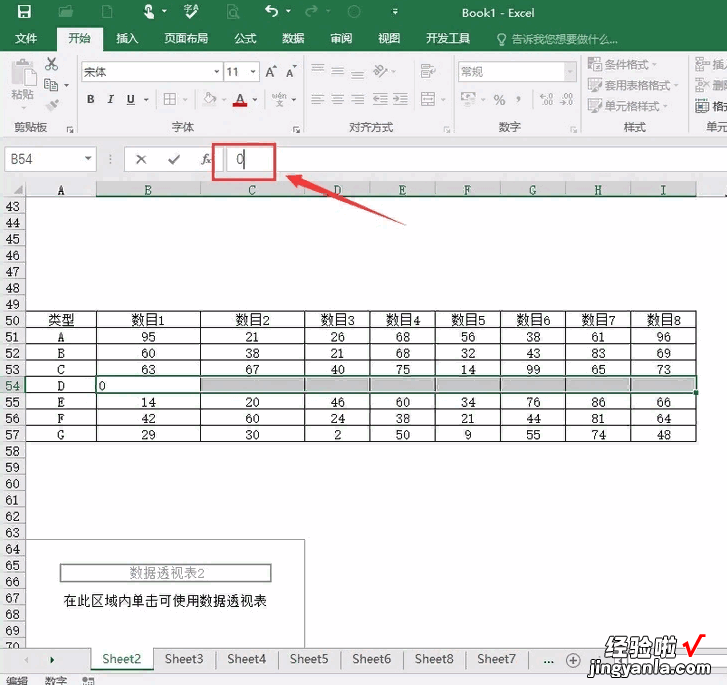
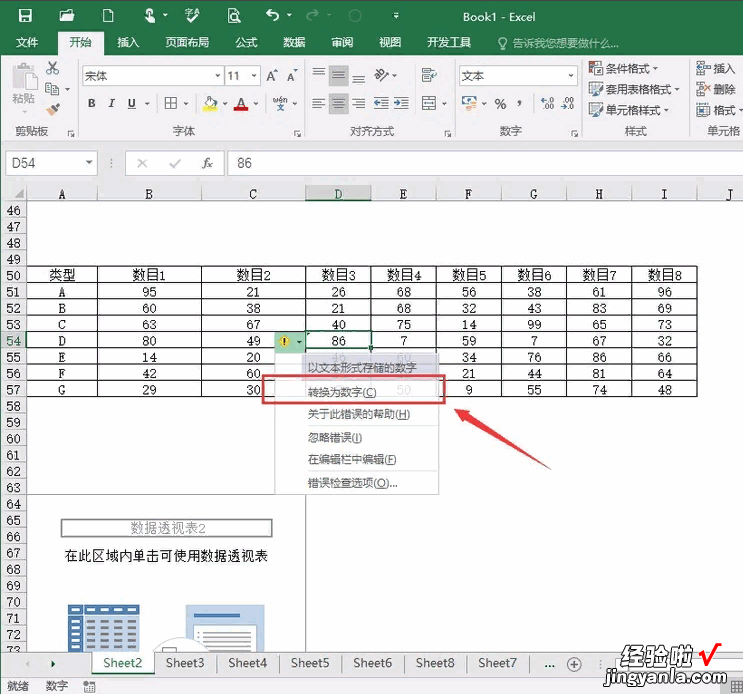
方法三,Excel能手比较喜欢用的,那就是先选中部分数据源(不为空值等情况下) , 然后新建数据透视表便可以默认是求和项,然后再更改数据源,这样就算出现上述的情况,默认也是求和项 。
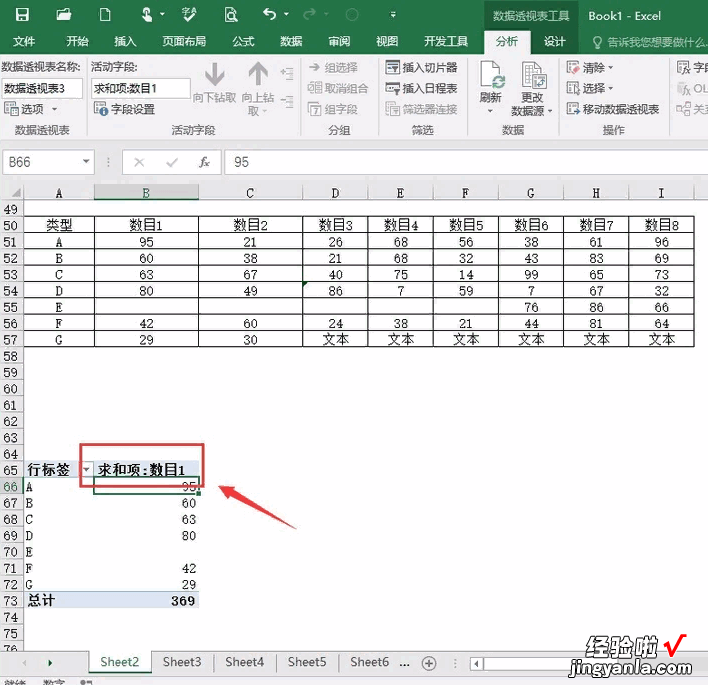
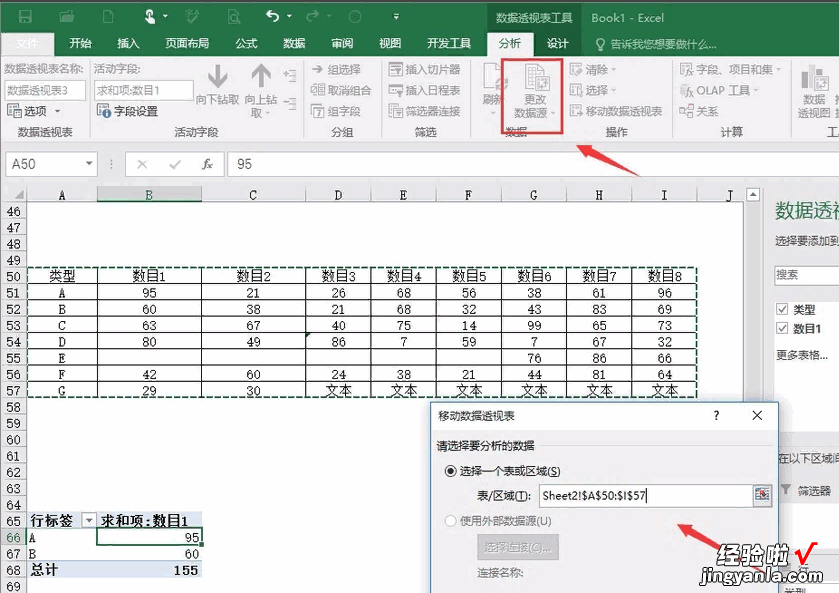
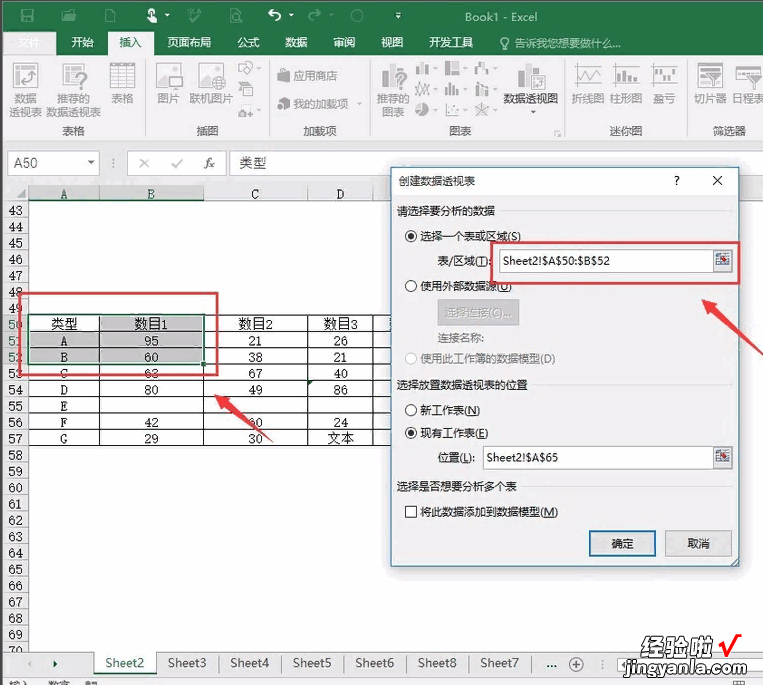
二、excel表格中怎么计算求和
excel是日常工作中电脑里最常用的办公室软件之一了 。最近有不少小伙伴向我们反映说excel里对一块区域的数字怎么进行求和呢?针对这个问题,今天小编就教小伙伴们关于用excel表格进行求和计算的具体操作方法 。
excel进行求和计算的方法如下:
1、首先打开一个工作样表作为例子 。
2、使用鼠标框选住需要求和的数据范围后点击工具栏中的开始标签下的求和快捷键 。
3、或者是在空白单元格内输入公式=sum(B4:B16) 。
4、还可以直接在工作表程序最下方的自定义标签栏中直接查看求和得值 。
5、设置方法为在自定义标签栏中按下鼠标右键,勾选求和选项 。
6、最简单的方法是使用引用单元格直接输入算术公式 。
三、EXCEL怎么求和计数项
竖排数字相加方法:1、打开excel,如图所示,A列有一列数,现A列的数字要相加求和; 2、在A8单元格直接输入=A1 A2 A3 A4 A5 A6 A7,把要相加的单元格直接加起来,然后按enter键就能得出结果了; 3、也可以用SUM函数计算,在A8单元格输入sum,就会出现函数选择 , 选择第一个SUM 求和函数; 4、双击SUM后就会出现如下图所示的SUM函数公式格式; 5、把鼠标放在A1,按住左键不懂往下拉到A7,选择A1-A7的取值范围 , 然后按enter键就能得出结果了; 6、或者直接选中A8单元格,然后在开始界面找到求和符号,点击进行计算; 7、点击求和符号后,就会出现SUM 函数的公式了,且自动选择了求和范围A1-A7 , 没有错误的话就直接按enter键; 8、然后就能得出A8单元格的求和结果了 , 实现了多个单元格相加的功能 , 此种方法最简便快捷 。
